怎样转换PDF文件格式

工作中需要处理不同格式的文档,也会遇到文档格式转换的操作需求。怎样转换PDF文件格式?用万兴PDF编辑器就可以处理。进入在线版万兴PDF官网,直接选择“PDF转换”的编辑工具,可以按照自己的需求选择不同的文档格式,将PDF文件转换成其它格式的文档存储。我们还可以打开Windows版万兴PDF软件,使用工具栏的“转换”工具,同样能够满足自己转换PDF文件格式的操作需求。具体的PDF文件格式转换方法,看看下文的详细介绍就可以了。
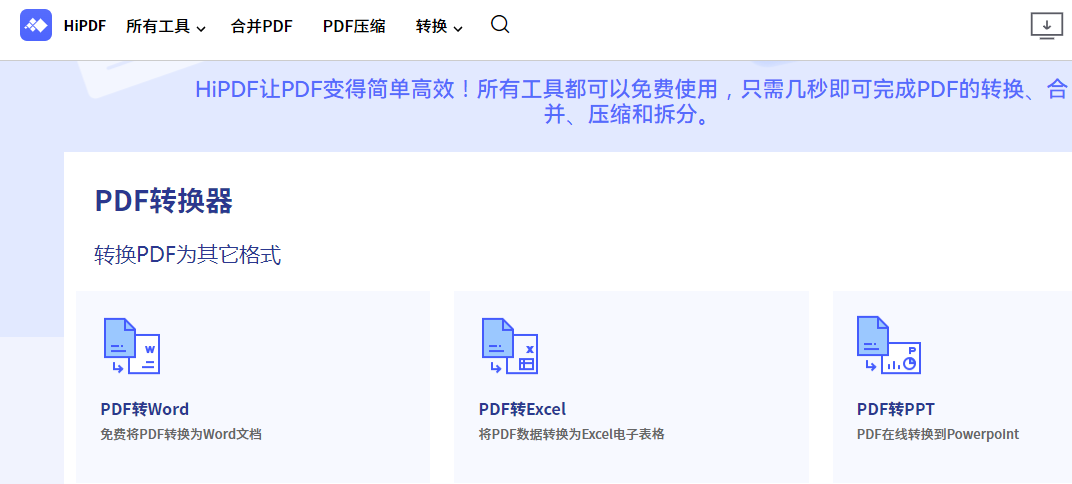
使用在线版万兴PDF转换格式
想要将PDF文件转换成其它格式的文档使用,首先可以使用在线版万兴PDF进行操作,这种操作方法的好处是不需要下载任何的软件,随时可以进入到网站上进行操作。具体的操作步骤如下:
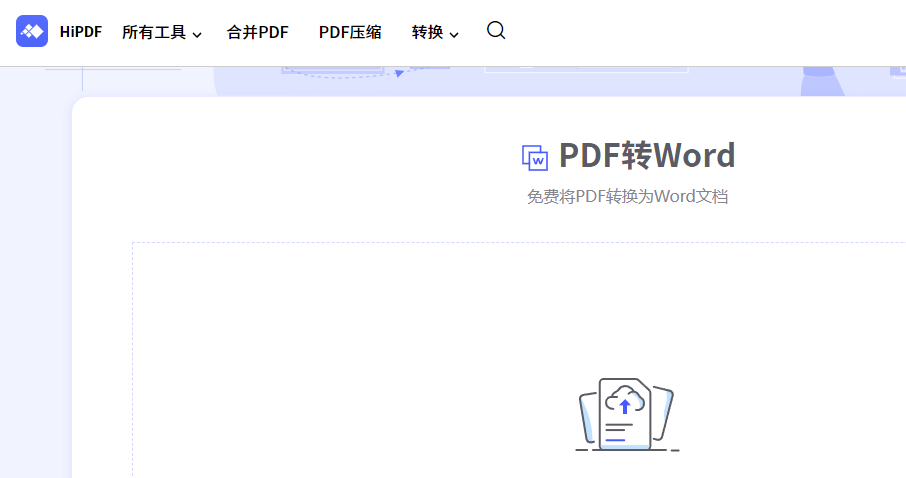
步骤一 在电脑的浏览器中打开https://www.hipdf.cn/这个网站,进入到在线版万兴PDF的页面之后,能够在页面上直接看到很多的编辑工具,其中PDF文件的转换选项也有很多,大家可以根据自己的文档格式转换需求,选择对应的转换按钮。

步骤二 选择好需要转换的PDF文件格式之后,进入到下一个编辑页面,点击页面上蓝色的“选择文件”按钮,在这里将PDF文件上传到网站中,或者直接将PDF文件拖拽到这里上传。
步骤三 PDF文件上传完成之后,就可以点击页面的“转换”按钮,等待系统进行PDF文件格式的转换操作,等到格式转换完成之后,页面会给出下载的提示,将新生成的文档存储到电脑中。
使用Windows版万兴PDF转换格式
除了使用在线版万兴PDF来转换PDF文件的格式之外,我们还可以在电脑上直接下载Windows版万兴PDF,同样可以用来转换PDF文件的格式,操作的步骤也是很简单的,可以看看下边的操作步骤。
步骤一 打开电脑上的万兴PDF软件,进入到软件之后,点击软件工具栏上的“文件”下的“打开”按钮,再在窗口中打开要转换格式的PDF文件。
步骤二 打开PDF文件之后,再点击软件工具栏的“转换”按钮,在下方会出现不同的文档转换格式,根据自己的需求挑选正确的转换按钮就可以了。万兴PDF支持多种文档格式的转换,满足不同用户的操作需求。
步骤三 在转换文档格式之前,还可以设置好新的文档的名字和存储路径,之后点击“转换”的按钮,等待软件完成PDF文件格式的转换操作,完成之后就可以在电脑中查看新的文档内容,也可以进行其它的编辑操作。
怎样转换PDF文件格式?我们可以使用在线版万兴PDF,以及Windows版万兴PDF来转换PDF文件格式,根据自己的需求选择对应的文档格式转换按钮就可以了。万兴PDF编辑器除了可以转换PDF文件的格式之外,它是一款专业的PDF文件编辑工具,随时都可以让我们使用,完成PDF文件的各项编辑操作!

